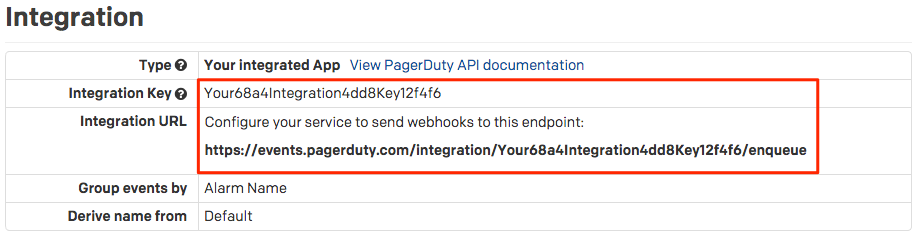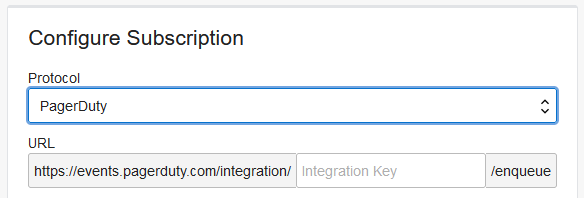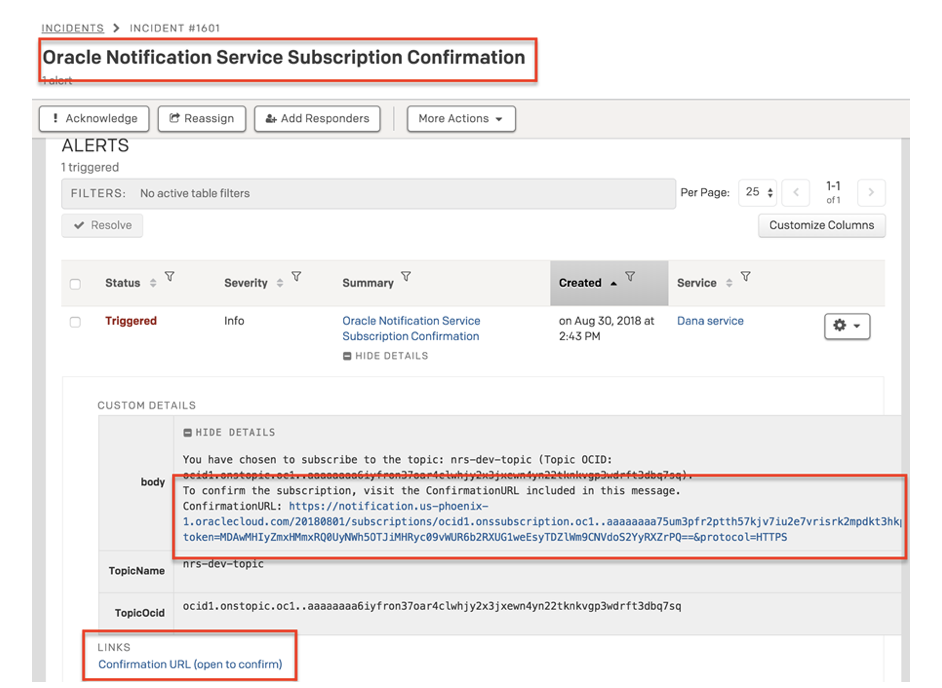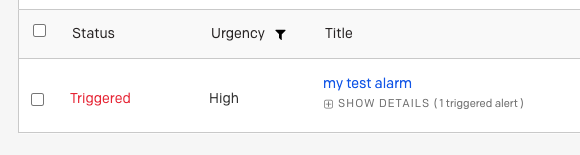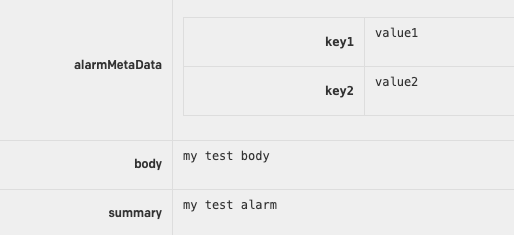PagerDuty Passo a Passo do Integration
Saiba como integrar o Oracle Cloud Infrastructure Notifications ao PagerDuty para que você possa acionar incidentes do PagerDuty.
Visão Geral
A integração com PagerDuty envolve as tarefas a seguir.
Criar um Ponto Final PagerDuty
Para concluir esse procedimento, você deve ter uma das seguintes funções em PagerDuty: Gerente, Administrador, Administrador global ou função base de proprietário da conta.
Criar uma Assinatura PagerDuty
Para concluir este procedimento, você deve ter acesso a Notificações e permissões para criar tópicos e assinaturas. Consulte Protegendo Notificações (Políticas do Serviço IAM).
Testar uma Assinatura PagerDuty (Publicação Direta)
Para concluir este procedimento, você deve ter acesso a Notificações e permissões para publicar mensagens. Consulte Protegendo Notificações (Políticas do Serviço IAM).
Use o comando oci ons message publish e os parâmetros necessários para publicar uma mensagem em um tópico:
oci ons message publish --body <message_text> --topic-id <topic_OCID>Para obter uma lista completa de parâmetros e valores para comandos da CLI, consulte a Referência de Linha de Comando para Notificações.
Execute a operação PublishMessage para publicar uma mensagem em um tópico.
Exemplo de solicitação para um ponto final PagerDuty do tipo Transformador de Evento Personalizado:
POST /20181201/topics/<topic_OCID>/messages Host: <topic API endpoint> <authorization and other headers> { "title": "Non-Optimal Alarm", "body": "Non-optimal utilization detected. An application or process may be consuming more CPU than usual." }
Acionar um Incidente PagerDuty
Acione um incidente em PagerDuty de uma assinatura de alarme, evento, conector ou anúncio usando uma assinatura no Notifications.
Ao criar um alarme, uma regra de evento, um conector ou uma assinatura de anúncio, selecione o tópico Notificações que contém a assinatura PagerDuty. Para obter instruções sobre como criar esses recursos, consulte a documentação a seguir.
- Criando um Alarme
- Criando uma Regra de Eventos
- Criando um Conector
- Criando uma Assinatura de Anúncio
Para verificar o URL do ponto final ou outros detalhes da assinatura PagerDuty, consulte Obtendo Detalhes de uma Assinatura.